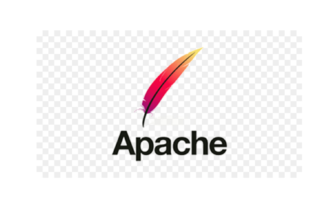導入
Firewalldの重要性と、2024年におけるサイバーセキュリティの最新トレンドの概要
インターネット上の脅威は年々巧妙化しており、企業や個人にとって、サイバーセキュリティ対策はますます重要になっています。2024年には、以下のようなサイバーセキュリティの最新トレンドが予想されます。
-
- AI技術を駆使した攻撃の増加: AI技術は、サイバー攻撃の自動化や高度化に利用される可能性が高くなります。
-
- サプライチェーン攻撃の増加: サプライチェーン攻撃は、企業の脆弱性を突いて攻撃を行う手口であり、近年被害が拡大しています。
-
- ランサムウェア攻撃の増加: ランサムウェア攻撃は、被害者のシステムを人質にとり、金銭を要求する手口です。
こうした脅威から身を守るためには、強力なファイアウォールが不可欠です。Firewalldは、Linuxサーバー向けの次世代ファイアウォールであり、高度な機能と使いやすさを兼ね備えています。
Firewalldの基礎
Firewalldとは何か、そしてなぜLinuxサーバーのセキュリティに不可欠なのか
Firewalldは、ゾーン、サービス、ポートの概念に基づいて、ネットワークトラフィックを制御する次世代ファイアウォールです。従来のiptablesに比べて、以下のような利点があります。
-
- シンプルで分かりやすい設定: ゾーン、サービス、ポートというシンプルな概念に基づいて設定するため、iptablesよりも理解しやすく、設定が容易です。
-
- 動的な設定変更: 設定変更を反映するためにサービスを再起動する必要がなく、動的に設定を変更することができます。
-
- 豊富な機能: リッチルール、ログ設定、ポートフォワーディングなど、豊富な機能を備えています。
Linuxサーバーは、インターネットに直接さらされることが多いため、サイバー攻撃の標的になりやすいという弱点があります。Firewalldを導入することで、Linuxサーバーを外部からの不正アクセスから守ることができます。
基本的なコンセプト(ゾーン、サービス、ポート)
Firewalldは、ゾーン、サービス、ポートという3つの基本的な概念に基づいて設定されます。
-
- ゾーン: ネットワーク上の異なるセグメントを表します。例えば、信頼できるネットワークと信頼できないネットワークを異なるゾーンに設定することができます。
-
- サービス: ネットワーク上のサービスを表します。例えば、HTTPサービスやFTPサービスをサービスとして定義することができます。
-
- ポート: ネットワーク上の通信路を表します。例えば、HTTPサービスは通常80番ポートを使用します。
Firewalldは、ゾーン間でのトラフィックを制御することで、ネットワークを保護します。例えば、信頼できないゾーンから信頼できるゾーンへのトラフィックは許可し、逆方向のトラフィックはブロックすることができます。
Firewalldの設定方法
インストールから基本的な設定、ゾーンの管理、サービスとポートの開放までのステップバイステップガイド
Firewalldは、以下のコマンドを使用してインストールできます。
sudo dnf install firewalldインストール後、以下のコマンドを使用して基本的な設定を行います。
sudo firewall-cmd --set-default-zone public
sudo firewall-cmd --set-default-zone-interface eth0 trusted上記の例では、publicゾーンをデフォルトのゾーンに設定し、eth0インターフェースをtrustedゾーンに設定しています。
ゾーンを作成するには、以下のコマンドを使用します。
sudo firewall-cmd --permanent --zone=internal --add-interface=eth1上記の例では、internalという名前のゾーンを作成し、eth1インターフェースをそのゾーンに追加しています。
サービスを追加するには、以下のコマンドを使用します。
sudo firewall-cmd --permanent --add-service=http --service-port=80 --protocol=tcp上記の例では、httpという名前のサービスを追加し、ポート80でTCPプロトコルを使用するよう設定しています。
ポートを開放するには、以下のコマンドを使用します。
sudo firewall-cmd --permanent --add-port=80/tcp上記の例では、ポート80/tcpを開放しています。
設定を有効にするには、以下のコマンドを使用します。
sudo firewall-cmd --reloadよく使われるfirewall-cmdコマンドの例
-
sudo firewall-cmd --list-all: すべてのゾーン、サービス、ポートを表示します。
-
sudo firewall-cmd --get-active-zones: アクティブなゾーンを表示します。
-
sudo firewall-cmd --get-default-zone: デフォルトのゾーンを表示します。
-
sudo firewall-cmd --list-services: すべてのサービスを表示します。
-
sudo firewall-cmd --list-ports: すべてのポートを表示します。
-
sudo firewall-cmd --add-zone=internal:internalという名前のゾーンを作成します。
-
sudo firewall-cmd --remove-zone=internal:internalゾーンを削除します。
-
sudo firewall-cmd --add-interface=eth1 internal:eth1インターフェースをinternalゾーンに追加します。
-
sudo firewall-cmd --remove-interface=eth1 internal:eth1インターフェースをinternalゾーンから削除します。
-
sudo firewall-cmd --add-service=http --service-port=80 --protocol=tcp:httpという名前のサービスを追加し、ポート80でTCPプロトコルを使用するよう設定します。
-
sudo firewall-cmd --remove-service=http:httpサービスを削除します。
-
sudo firewall-cmd --add-port=80/tcp: ポート80/tcpを開放します。
-
sudo firewall-cmd --remove-port=80/tcp: ポート80/tcpをブロックします。
-
sudo firewall-cmd --permanent --add-zone=internal:internalゾーンを永続的に作成します。
-
sudo firewall-cmd --permanent --add-service=http --service-port=80 --protocol=tcp:httpサービスを永続的に追加します。
-
sudo firewall-cmd --permanent --add-port=80/tcp: ポート80/tcpを永続的に開放します。
-
sudo firewall-cmd --reload: 設定を有効にします。
これらのコマンドを組み合わせることで、様々なFirewalld設定を行うことができます。
上級者向けのFirewalld設定
リッチルールの活用法
リッチルールは、より複雑なファイアウォール設定を作成するために使用できる機能です。リッチルールでは、以下のような条件を設定することができます。
-
- 送信元IPアドレス
-
- 送信元ポート
-
- 送信元インターフェース
-
- 送信元MACアドレス
-
- 送信先IPアドレス
-
- 送信先ポート
-
- 送信先インターフェース
-
- 送信先MACアドレス
-
- プロトコル
-
- パケットサイズ
-
- 時間
これらの条件を組み合わせて、よりきめ細かなファイアウォール設定を作成することができます。
ポートフォワーディング
ポートフォワーディングは、外部からのアクセスを特定の内部サーバーに転送するための機能です。ポートフォワーディングを使用するには、以下のコマンドを使用します。
sudo firewall-cmd --permanent --add-port-forward=destination:port=source:port上記の例では、destinationサーバーのportポートにアクセスすると、sourceサーバーのportポートに転送されるように設定しています。
ログの設定
Firewalldは、ファイアウォール活動に関するログを記録することができます。ログ設定を行うには、以下のコマンドを使用します。
sudo firewall-cmd --set-log-level=high上記の例では、ログレベルをhighに設定しています。
セキュリティポリシーのカスタマイズ方法
Firewalldは、様々なセキュリティポリシーテンプレートを提供しています。これらのテンプレートをカスタマイズしたり、独自のポリシーを作成したりすることができます。
Firewalldに関するよくある問題と対処法
トラブルシューティングのヒント:設定の確認、問題解決のためのログの読み方
Firewalldで問題が発生した場合は、以下の手順でトラブルシューティングを行います。
-
- 設定を確認する:
sudo firewall-cmd --list-allコマンドを使用して、すべての設定を確認します。
- 設定を確認する:
-
- ログを読む:
/var/log/messagesファイルに記録されているログを読み、問題の原因を特定します。
- ログを読む:
-
- コミュニティフォーラムやサポートリソースを利用する: Firewalldに関する問題は、コミュニティフォーラムやサポートリソースで解決できる場合があります。
結論
Firewalldを使用して2024年のサイバーセキュリティ対策を強化する方法のまとめ
Firewalldは、Linuxサーバー向けの次世代ファイアウォールであり、高度な機能と使いやすさを兼ね備えています。Firewalldを導入することで、2024年のサイバーセキュリティ脅威から身を守ることができます。
Firewalldの設定は、初心者にとって複雑な場合があります。しかし、上記で紹介したコマンドやリソースを活用することで、誰でも簡単にFirewalldを設定することができます。
サイバーセキュリティ脅威は常に進化しており、常に最新の情報を収集し、対策を強化することが重要です。Firewalldを適切に活用することで、Linuxサーバーを安全に運用することができます。